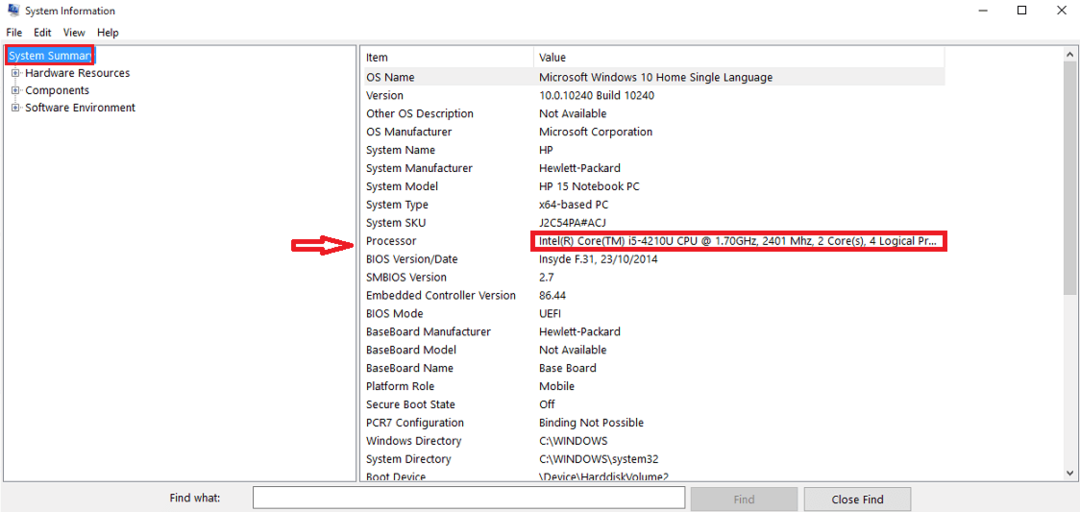ავტორი TechieWriter
Windows– ში იპოვნეთ თქვენი Intel პროცესორის გენერაცია: - თქვენ შეიძინეთ ეს სუპერ ახალი ლეპტოპი ვერცხლის საფარით და ყველაფერი მზად გაქვთ, რომ აჩვენოთ თქვენი მეგობრების წინაშე. მიუხედავად იმისა, რომ თქვენ აჩვენეთ მათ ფონები და ყველა სხვა ლამაზი რამ, თქვენს წრეში ტექნიკური ბიჭი გიყენებს ამ კითხვას მე -3 თაობაა თუ მე -4 თაობა?. Შენ წადი ᲠᲐ?? წამით. არაფერი შეიძლება იყოს უფრო სამარცხვინო, ვიდრე არ იცის თქვენი ტექნიკური ტექნიკური ასპექტები. თქვენ უნდა იცოდეთ პროცესორის გენერაცია, რომელიც თქვენს კომპიუტერს აქვს, ყოველ შემთხვევაში. ეს მხოლოდ პოტენციური უხერხულობა არ არის. თქვენ უნდა იცოდეთ პროცესორის წარმოება თქვენი სისტემის სწორი აპარატურის მისაღებად ან სათანადო განახლებისთვის. Აბა რას ელოდები? გადახედეთ სტატიას, რომ იპოვოთ ბევრი ინფორმაცია თქვენი პროცესორისა და მისი წარმოების შესახებ.
ᲜᲐᲑᲘᲯᲘ 1
- თქვენ უნდა გადახვიდეთ თვისებების გვერდზე ეს კომპიუტერი. ამისათვის დააჭირეთ ღილაკს მარჯვენა ღილაკით ეს კომპიუტერი ხატულა და დააჭირეთ ღილაკს Თვისებები ვარიანტი.
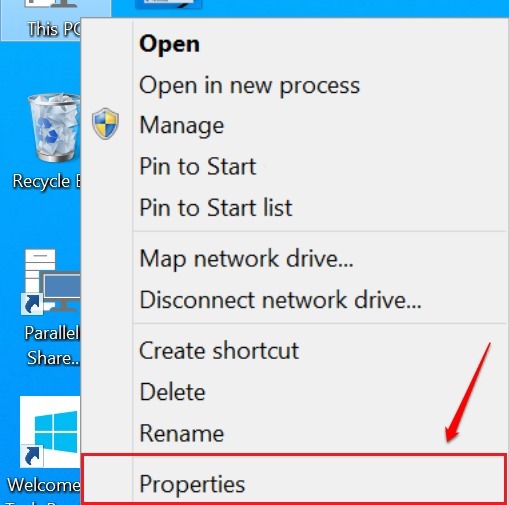
ნაბიჯი 2
- წინა ნაბიჯის წარმატებით შესრულება გამოიწვევს ახალი ფანჯრის გახსნას სისტემა. სისტემა ფანჯარაში მოცემულია ყველა ძირითადი ინფორმაცია თქვენი კომპიუტერის შესახებ. მოძებნეთ დასახელებული სექცია სისტემა. Ქვეშ სისტემა სექცია, იქნება ჩანაწერი სახელად პროცესორი. პროცესორი შესვლა გაძლევთ უამრავ ინფორმაციას თქვენი პროცესორის გენერაციის, მისი სახელის და ა.შ. ქვემოთ მოცემულ სკრინშოტში ხედავთ, რომ ჩემი პროცესორია i5. მე სერია მიუთითეთ პროცესორის სახელი და რთული ნაწილი მდგომარეობს თქვენი პროცესორის გენერირების გამოანგარიშებაში. იმის გასარკვევად, თუ რა თაობას ეკუთვნის თქვენი პროცესორი, ჩამოართვით სერიული კოდი. ქვემოთ მოცემული სკრინშოტის სერიული კოდია 4210U.
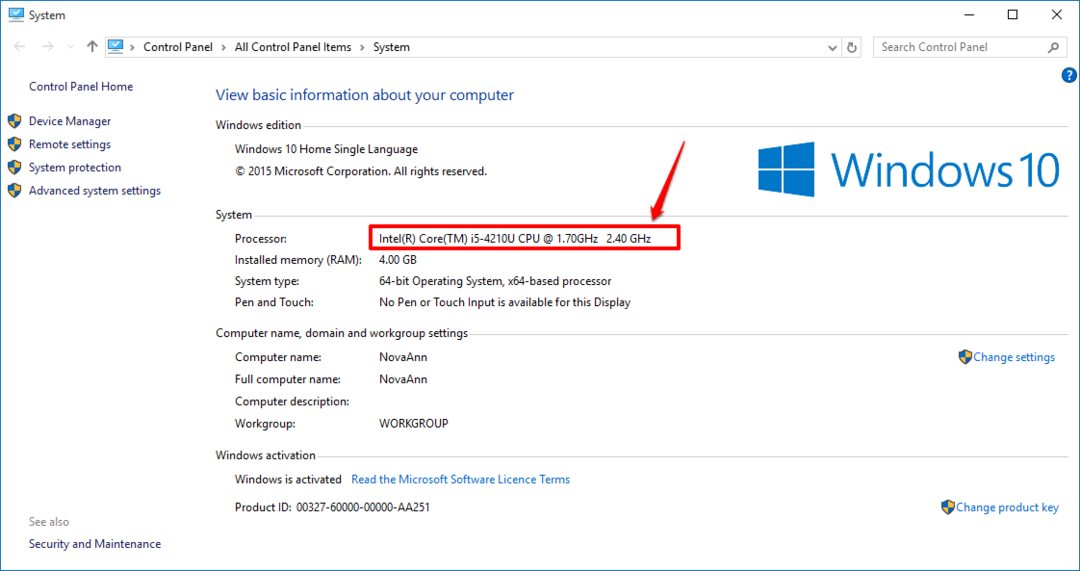
ნაბიჯი 3
- შეიძლება არ იცოდეთ ფორმატი, რომლის საშუალებითაც თქვენი პროცესორის ინფორმაცია გიჩვენებთ. თქვენ უნდა გადახვიდეთ Intel– ის ვებ – გვერდზე იხილეთ Intel პროცესორის გენერაციის კოდები. ახლა გამოყენებით CTRL + F გასაღებები შეგიძლიათ მოძებნოთ თქვენი პროცესორის დეტალები შესაბამისი კოდის გამოყენებით. მოძებნეთ კოდი 4210U რომ მიიღოთ მთელი ინფორმაცია თქვენი პროცესორის შესახებ.

შეიტყვეთ თქვენი პროცესორის თაობის შესახებ და ბევრი სხვა ინფორმაცია დღეს თქვენი პროცესორის შესახებ. ნუ გაუზიარებთ ინფორმაციას თქვენს მეგობრებსაც. იმედი მაქვს, რომ სტატია გამოგადგათ სასარგებლო. იყავით თვალყური მეტი განახლებების, ხრიკების, როგორ და ჰაკების შესახებ.